10亿+海关交易数据,1.2亿企业数据,2亿+企业联系人数据,1000千万真实采购商。覆盖200+个国家及地区,95%外贸重点拓展市场,可根据行业、经营范围等多方位挖掘目标客户。
免费试用怎么设置速卖通运费模板?很多小伙伴刚刚接触速卖通,速卖通是全球国际版淘宝,必定会涉及到运费,那么问题来了,怎么设置速卖通运费模板呢?设置速卖通运费模板应该怎么操作呢?今天就和小编一起去看看怎么设置速卖通运费模板!
怎么设置速卖通运费模板?具体操作步骤如下:
1.新增速卖通运费模板:
第一步 点击“产品管理”→“运费模板”→“新增运费模板”,进行模板设置,如下图:
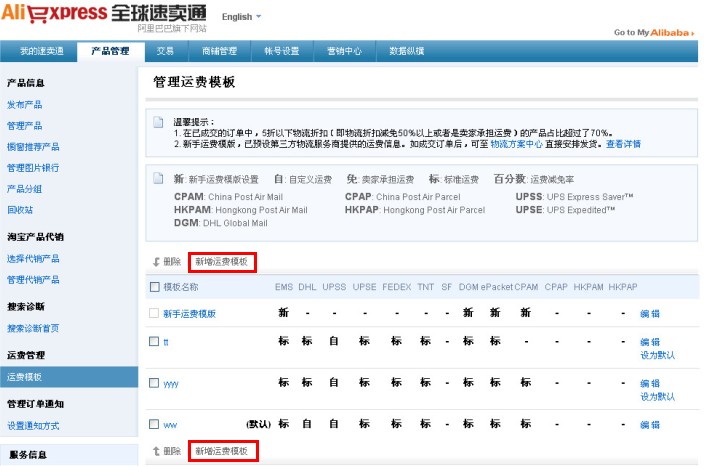
第二步 为速卖通运费模板设置一个名字(不能输入中文),然后在以下页面选择物流方式、填写货物运达的时间和折扣:
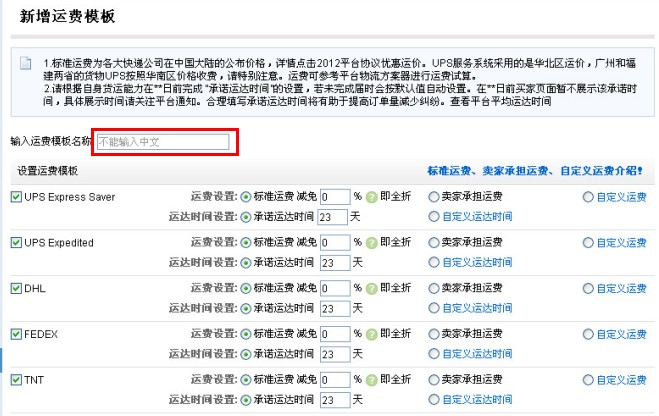
*自定义速卖通运费模板设置
如您需要对某种物流方式进行个性化设置,比如对部分国家设置标准运费,对部分国家设置免运费等情况。
1.)您可以在速卖通运费模板设置时,选择“自定义运费”→“添加一个运费组合”,如下图:
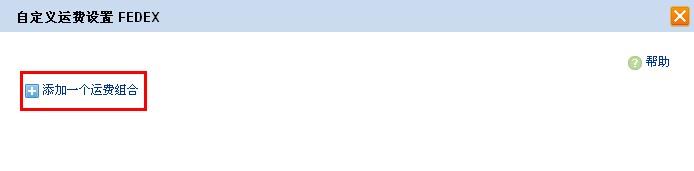
2.)选择该运费组合包含的国家:您可将某些热门国家选为一个组合(如您欲吸引美国买家,可选择美国,并将美国地区的速卖通运费模板设置为容易吸引买家下单的水平,如:卖家承担运费)。 或按照区域选择国家:
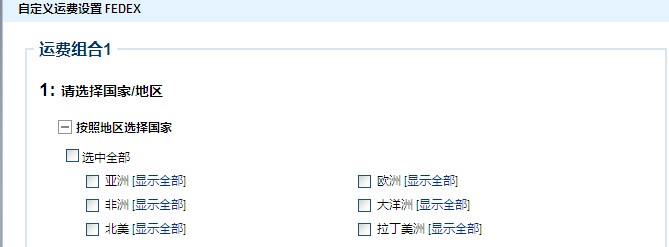
3.)打勾选择完毕,系统显示:当前已选择XX国家/地区。
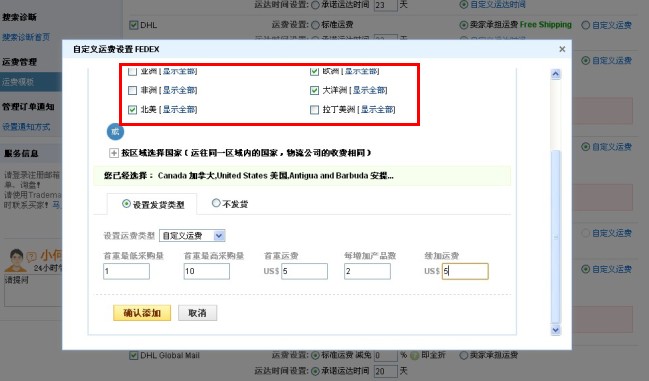
4.)您可对该组合内的国家,设置发货类型:标准运费减免折扣、卖家承担运费或者自定义运费。自定义速卖通运费模板的设置如下图:
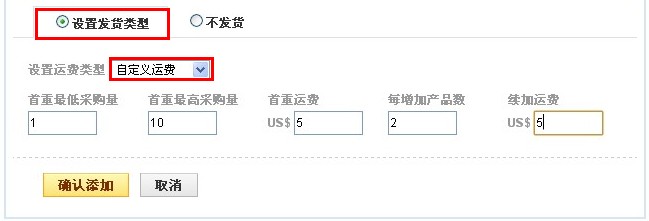
5.)“确认添加”后生成一个新的运费组合,您可对该组合内的国家,设置发货类,您可以继续添加运费组合,也可以对已经速卖通运费模板设置的运费组合进行,编辑、删除等操作,如下图:
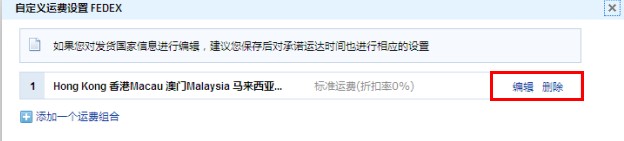
6.)对于难以查询妥投信息、大小包运输时效差的国家,您可以选择“不发货”→“确认添加”即可屏蔽该国家/地区,如下图:
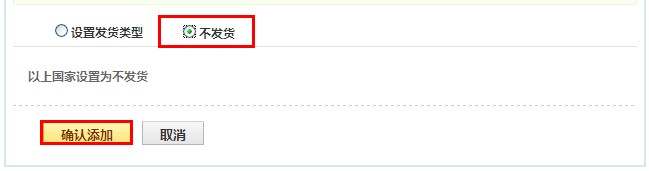
*自定义运达时间设置
如您需要对货物运达时间进行个性化设置,可以点击“自定义运达时间”进行操作,如下图:
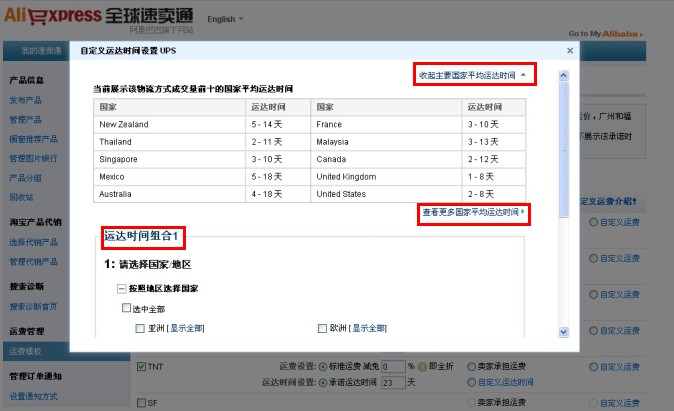
点击了解多承诺运达时间详细介绍
设置完成后,点击页面下方“确认添加”按钮即可完成自定义运达时间设置,如下图:
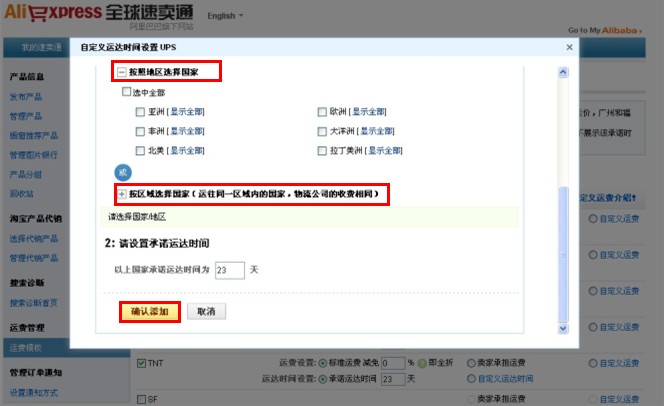
第三步,当您发布产品时,在速卖通运费模板这里选择“自定义运费模板”,点击下拉框选择您之前设置的物流模板即可,如下图:
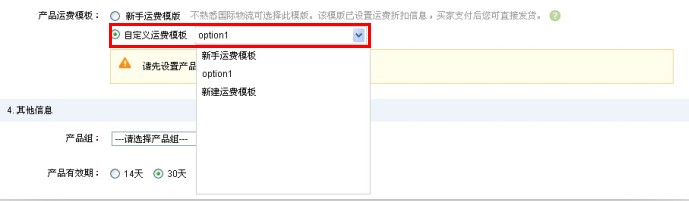
2.管理速卖通运费模板:
如果已有的速卖通运费模板不符合您现在的需要,那么,您可以编辑相关的速卖通运费模板,点击“产品管理”→“运费模板”→“option1(具体模板名)”→“编辑”如下图:
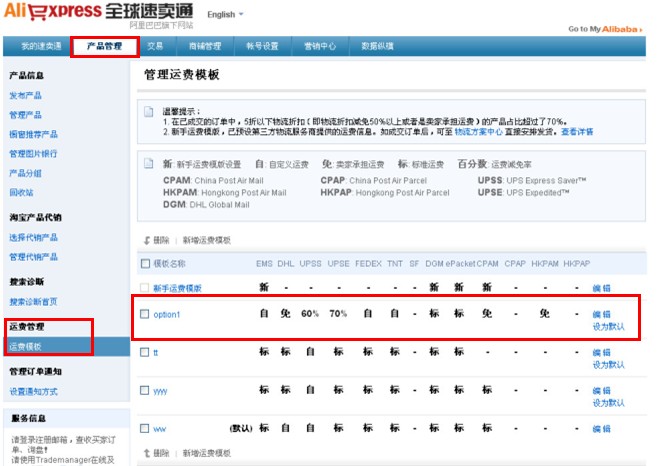
特别提醒:您修改速卖通运费模板后,所有使用该速卖通运费模板的产品的运费将会自动更新。
按照具体步骤去做,各位小伙伴应该明白怎么设置速卖通运费模板了~小编希望各位小伙伴做好万全准备,开心的迎接2016双十一~
(本文内容根据网络资料整理和来自用户投稿,出于传递更多信息之目的,不代表本站其观点和立场。本站不具备任何原创保护和所有权,也不对其真实性、可靠性承担任何法律责任,特此声明!)
速卖通运费模板支持设置多种运费类型,比如包邮、快递、EMS等。你可以给每种运费类型设置不同的运费规则,比如按重量收费或者按件数收费。创建完运费模板后,就可以在商品详情页选择这个模板,实现不同买家选择不同运方式就计算不同的运费了。
如何设置不同区域的运费?你可以在运费模板中设置不同的目的地地区,然后给每个地区设置不同的运费标准。例如华东地区3元/500g,华南地区5元/500g。买家下单时,根据送货地址自动计算出适用的那个地区运费标准进行收费。
怎样设置首重附加重的差价运费模板?在运费模板设置界面,你可以选择“首重+附加重”的计费方式。首重是指首重段(默认为500g),设置其对应的运费;附加重是超出首重后的重量,你可以设置每500g附加重段的额外收费金额。例如首重500g 5元,附加重每500g增加1元,算出买家实际需要支付的总运费。